Upvel-reitittimen asettaminen toisto-tilassa tai Wi-Fi-verkko-asiakasohjelmassa

- 2443
- 424
- Steven Hamill
Upvel-reitittimen asettaminen toisto-tilassa tai Wi-Fi-verkko-asiakasohjelmassa
Hei. Viime kerralla (vuosi sitten) kirjoitin (kommentti 15: stä.06.2017) Kuinka upvel-UR-315BN-reitittimet on kytketty yhden arvoiseen verkkoon yhden SSID: n WiFi-pinnoitusalueen lisäämiseksi. Nyt olosuhteet ovat radikaalisti muuttuneet. Halusin jakaa kokemusta ..
Niin. Meillä on ulottuvilla Yhdysvaltojen WiFi -verkon saatavilla. Tehtävä on saada Internet langattoman yhteyden kautta "ravistamiseen" sisäisessä verkossa. Tätä varten tarvitsemme yhden reitittimistä (upvel UR-315bn) muuttua asiakkaana (edustaja).
Siirrymme reitittimen asetuksiin tietokoneelaimen kautta, joka on kytketty testaamamme laitteeseen, joka on kytketty, ottamalla käyttöön oman IP -osoitteensa linjalla ja saamme meidät aiemmin asettamaan turvallisuustarkoituksiin, kirjautumiseen ja salasanaan käyttöliittymään pääsyä varten. Avaa heti sen jälkeen välilehti "Työtunnit" ja vaihda "daw" "Wannity Wandoment".

Pidä muutokset painikkeen ollessa alareunassa ja siirry välilehteen "Perus WiFi -asetukset". Tässä muutamme toimintatavan "Asiakas" ja esittele SSID (verkon nimi), johon aiomme muodostaa yhteyden.
Teemme kaiken, kuten alla olevassa kuvakaappauksessa, muistamme, että kanavan ja salausmenetelmän tukiasemassa ja edustajamme tulisi olla identtinen (siksi kanavan "auto" lukumäärä on asetettu). Tietoja salauksesta vähän kuvan kirjoituksia ... muista unohtaa tallentaa alareunan painikkeen muutokset (muuten kaikki kehomme liikkeet olivat turhia).
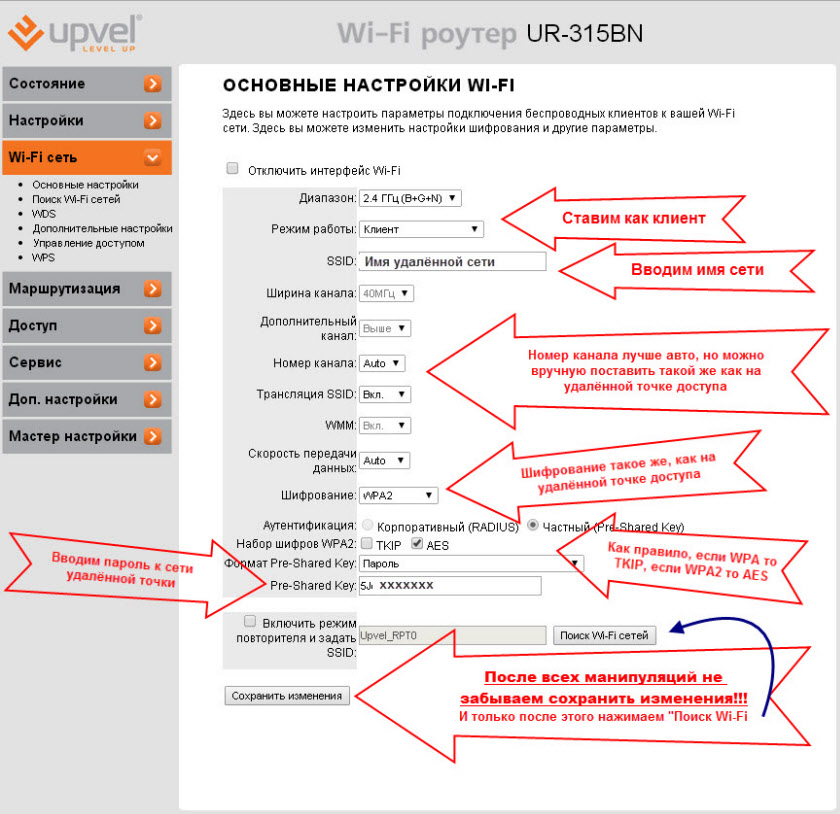
Napsauta seuraavaksi painiketta "Etsi WiFi -verkkoja" Ja pääsemme sivulle, itse asiassa verkkojen haku. Klikkaa tästä "Hae" (On outoa, kuinka ei ollut arvata?!) ja ennen meitä on taulukko, jossa on verkkoja, jotka ovat saatavilla alueellamme.
Löydämme tarvitsemamme verkon, laitamme sen "säiliöön" ja napsauta "Yhdistä" alla. Meitä tarjotaan syöttää SSID ja salasana. Kirjoita sen verkon nimi ja salasana, johon yhdistämme. Säästämme.
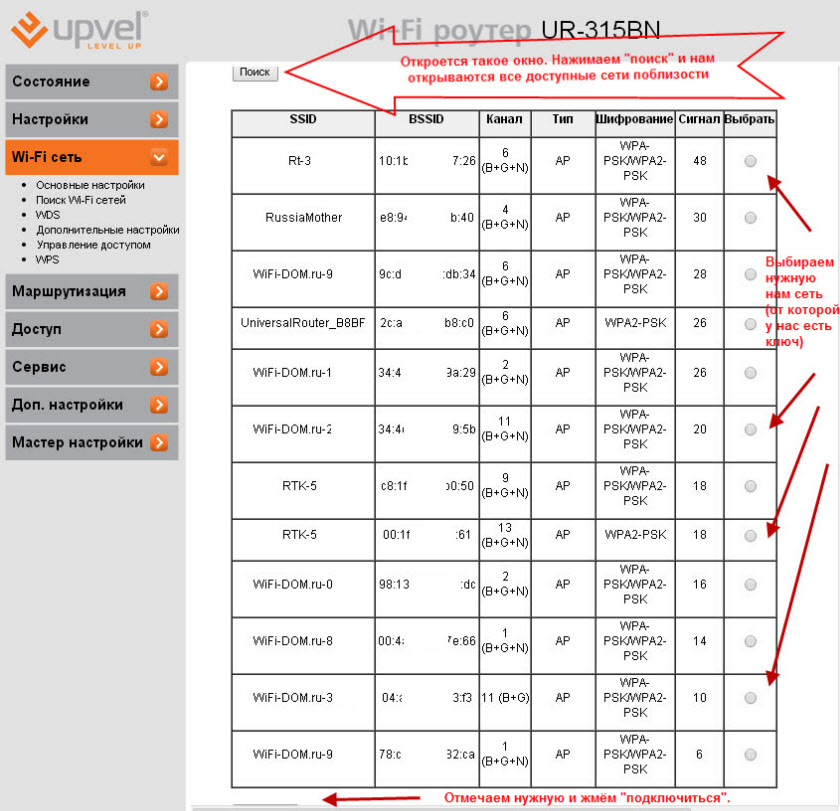
Laiteohjelmistosta riippuen joko reititin alkaa käynnistää itsensä uudelleen, tai meidän on napsautettava uudelleenkäynnistyspainiketta “Tila” -sivulla (käyttöliittymän alussa).
Sen jälkeen reititin ajattelee jonkin aikaa (kun hän kiireellisesti pyytää olemaan sammuttamatta eikä käynnistä sitä uudelleen). Minuutin odotuksen jälkeen sinua todennäköisesti pyydetään jälleen syöttämään sisäänkirjautuminen ja salasana pääsyä varten reitittimen käyttöliittymään (mutta ei tosiasia - kukaan ei voi olla varma, että hänellä on mielensä). Joten katsomme välilehden "kunto".
Jos luettelo ”WiFi -asetuksista” -> “Ehto” näkyy luettelossa "Yhdistetty", Joten kaikki on ok ja olemme yhteydessä etäkäyttöpisteeseen.
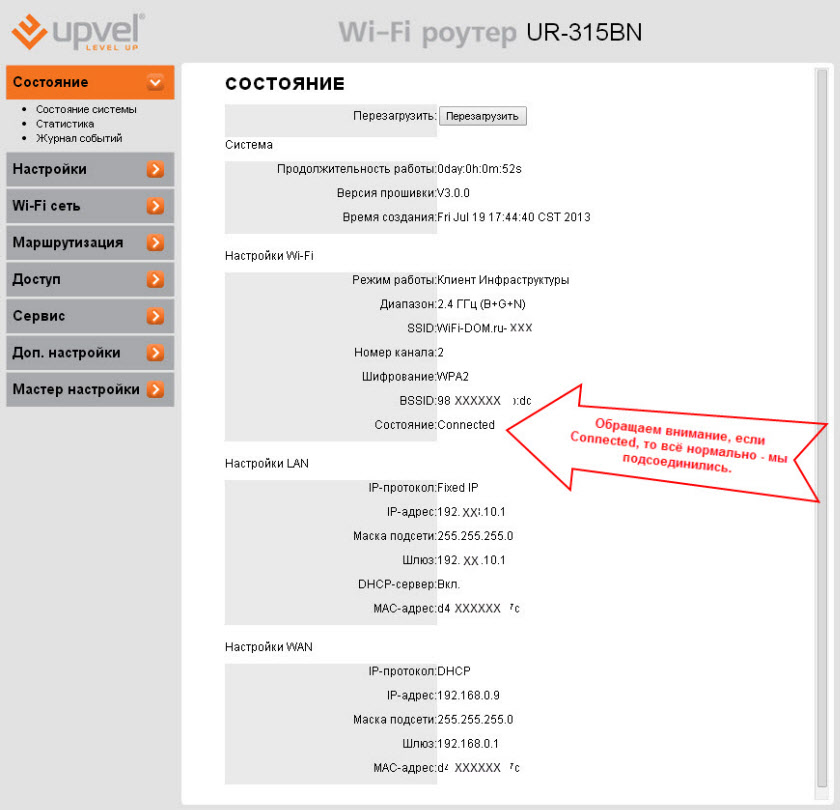
Voit heti tarkistaa Internetin läsnäolon selaimessa avaamalla jonkin sivuston. No, tietysti CMD: n ystäville: ping, tracert, polku. Jos tällainen kirjoitus, yhteys ei näytä liian kauan, menettely tulisi toistaa alusta alkaen.
Joten sen jälkeen, kun yksi reitittimistämme (meidän tapauksessamme tämä upvel) on muuttunut edustajaksi, loput voidaan nyt kytkeä siihen kierretyn parin avulla LAN -edustajasta verkon WAN -pääsyyn.
Puhuin jo viimeksi siitä, kuinka loput viritetään, enkä toista itseäni tällä. Huomautan vain, että ne toimivat "yhdyskäytävä" -tilassa, ja WAN -rajapinnan asetuksissa on DHCP -asiakas (ts. Kytketty erilliseen riviin, joka ei sisällä kirjautumisen kirjautumisen ja salasanan merkintää).
Se on ehkä kaikki. Katsomme nopeutta.
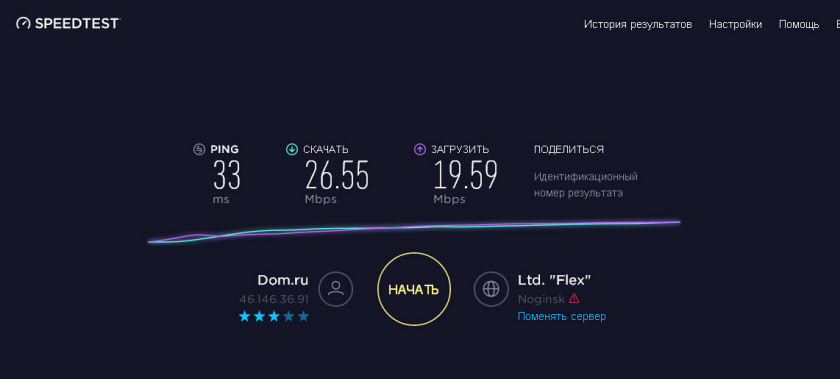
Ei tietysti superpest -tukiasemaa, vaan kehyissä. Kyllä, voit myös päästä jokaiseen reitittimeen jokaisesta laitteesta, joka on kytketty mihin tahansa verkkoon, esittelemällä sen IP -laitteen selainlinjalla ja kirjoittamalla tämän reitittimen kirjautumis- ja tietoturvasalasanan. Ehkä joku on hyödyllinen.
Paljon kiitoksia Ivanille, joka jakoi nämä hyödylliset tiedot upvel -reitittimen asettamisesta edustajatilassa (asiakas).

